Sådan låser du billeder og videoer med adgangskode eller Face ID på iPhone og iPad
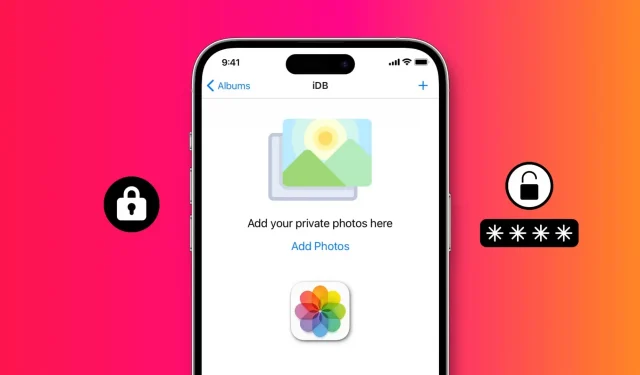
Vil du have, at folk holder op med at se på dine billeder og videoer? Tjek disse 5 gratis måder at begrænse adgangen til dine iPhone- eller iPad-fotos og -videoer med en adgangskode eller Face ID.
Giver du ofte din iPhone eller iPad til andre mennesker og bekymrer dig om, at de måske kan logge ind på Fotos-appen og se dine private billeder eller videoer? I denne vejledning viser vi dig fem gratis måder at skjule dine private billeder og videoer på og låse dem med en adgangskode, Face ID eller Touch ID.
Efter blokering kan alle undtagen dig se disse følsomme billeder.
Lad os starte med de grundlæggende råd.
Ved blot at tilføje en adgangskode til din iPhone og iPad kan du beskytte ikke kun dine billeder og videoer, men alle andre apps og alt andet på den.
Du bruger sikkert allerede en adgangskode, men i sjældne tilfælde skal du gå til iPhone-indstillinger > Ansigts-id og adgangskode eller Ansigts-id og adgangskode og indstille det.
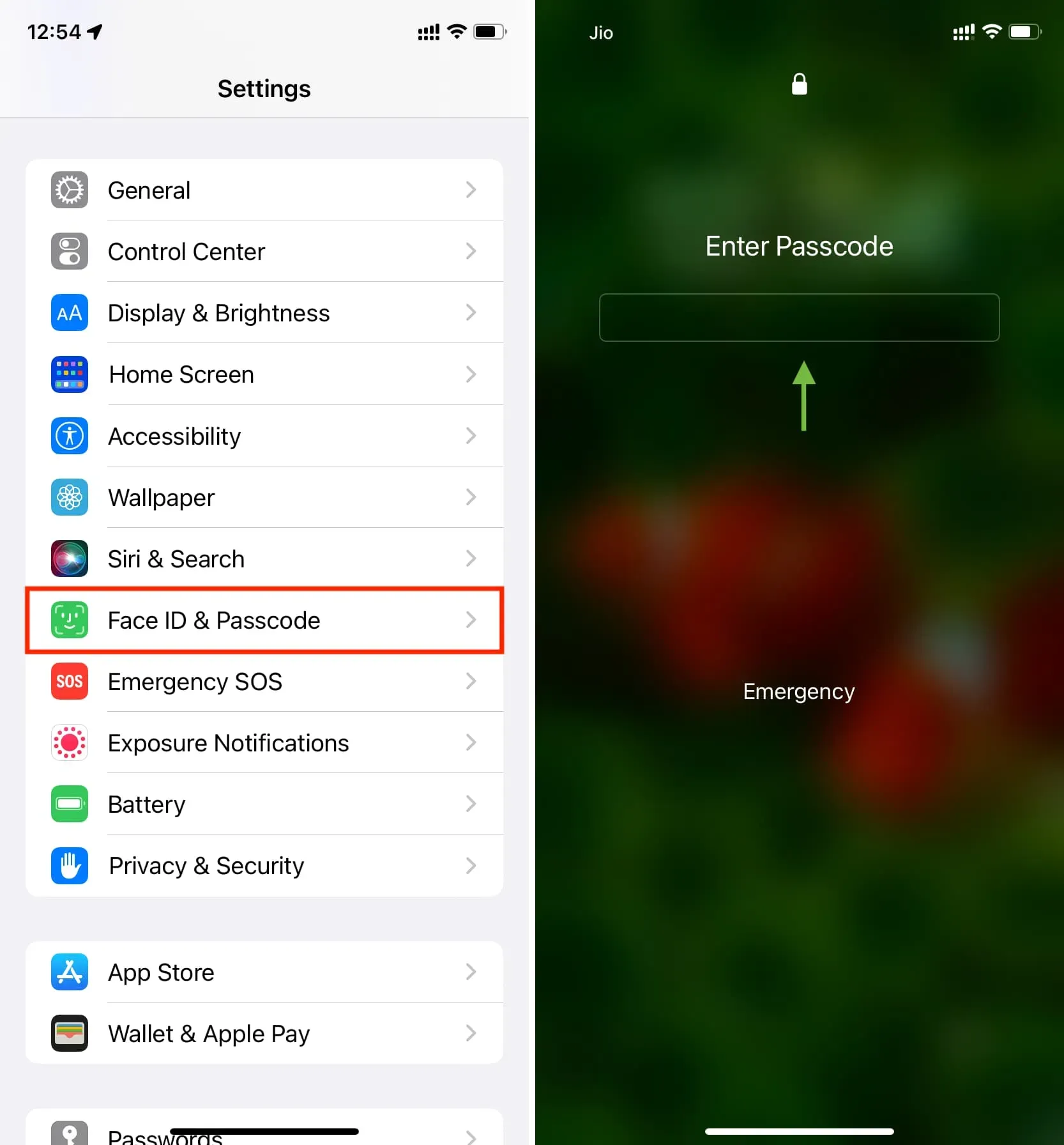
2. Skjul billeder og videoer i Apple Photos-appen, og lås dem.
Du kan ikke indstille en applås i iOS Photos-appen. Men der er en simpel løsning, som er at skjule billeder og videoer fra nysgerrige øjne og blokere dem. Sådan gør du:
- Åbn Fotos-appen på din iPhone eller iPad, og gå til Seneste eller et hvilket som helst andet album.
- Klik på “Vælg” og vælg de billeder, du vil skjule.
- Når det er valgt, skal du trykke på knappen med tre prikker og vælge Skjul > Skjul billeder.
- Åbn derefter appen Indstillinger til iPhone eller iPad, rul ned og tryk på Fotos.
- Sørg for, at kontakten ud for “Brug Face ID” eller “Brug Touch ID” er tændt og grøn.
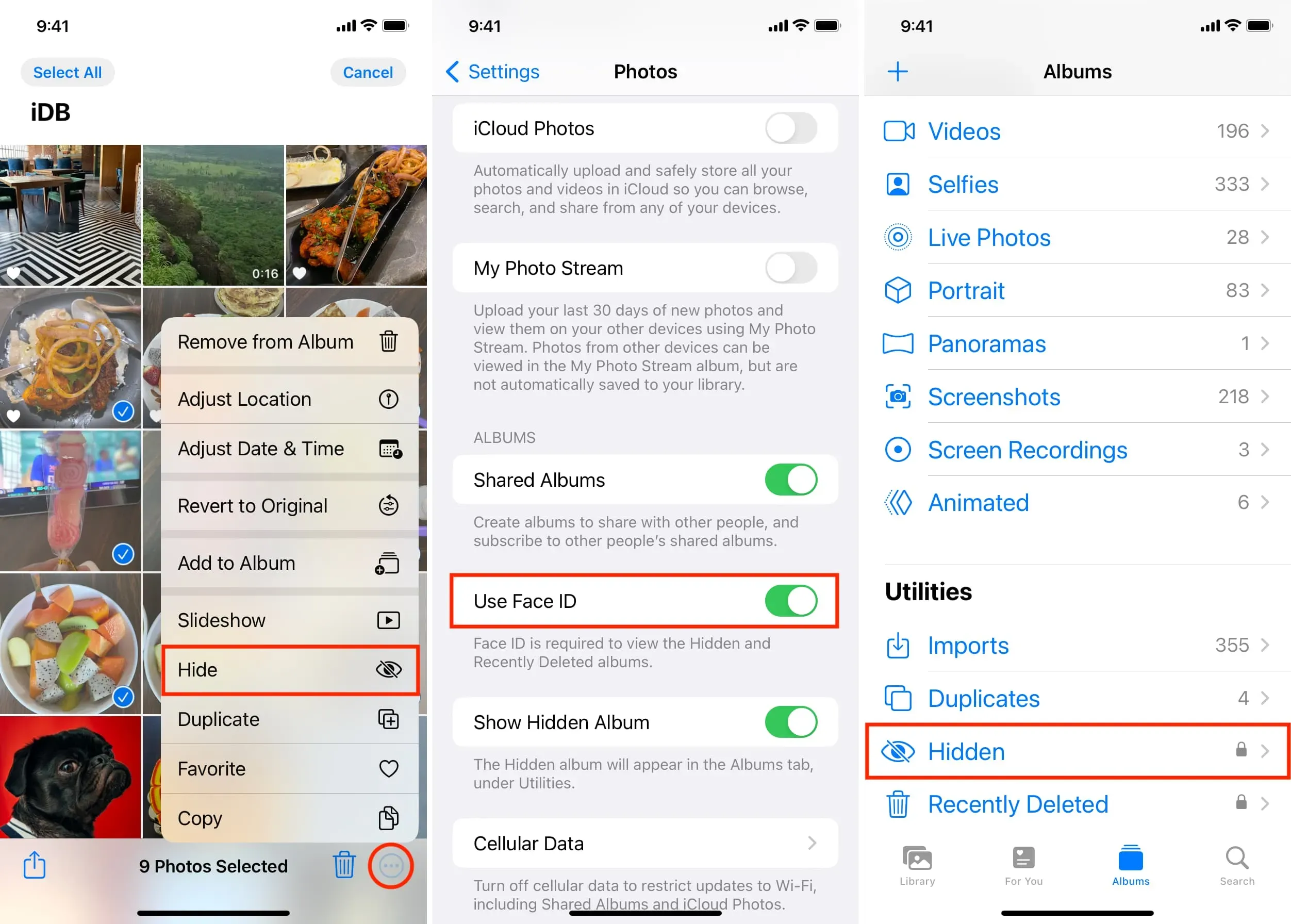
Disse skjulte billeder vises ikke i sektionen Seneste af appen Fotos, og ingen andre kan se dem (indtil deres ansigt eller fingeraftryk er føjet til din iPhones Face ID eller Touch ID).
For at se disse billeder skal du åbne appen Fotos, vælge Albums > Skjult og godkende med Face ID eller Touch ID.
Så snart du forlader “Skjult”-sektionen, blokerer den automatisk alle de billeder, du har skjult igen.
3. Brug tredjeparts app til at skjule og låse billeder.
Nogle iPhone-apps kan beskytte dine billeder og videoer ved at placere dem bag en adgangskode. Alle disse applikationer fungerer efter det samme grundlæggende princip:
- Download appen og indstil en adgangskode.
- Importer følsomme billeder og videoklip, du vil skjule, til disse apps.
- Slet derefter disse billeder fra stock iPhone Photos app.
- Når du vil se disse skjulte billeder og videoer, skal du blot åbne tredjepartsappen, indtaste den adgangskode, du har angivet, og voila, du har adgang til dem.
Sådan bruger du en fantastisk gratis app til at låse dine billeder og videoer med en adgangskode på din iPhone eller iPad:
- Download den gratis Hide it Pro (HIP) app fra App Store, og åbn den.
- Indstil en pinkode, og klik på “Udfør”> “OK”.
- Log ind med den nye PIN-kode.
- Tryk på Fotos > Opret album. Vælg et albumnavn, og tryk på OK.
- Tryk på det album, du lige har oprettet, og tryk på Tilføj billeder > Galleri. Tillad nu appen at få adgang til din iPhone eller iPads billeder.
- Vælg de billeder og videoklip, du vil skjule. For hurtigt at vælge flere, skal du bare stryge henover dem med én finger. Klik derefter på “Tilføj”.
- De valgte billeder føjes til HIP-appen og er nu adgangskodelåst. Du kan derefter klikke på “Slet” for at fjerne disse billeder fra Fotos-appen, eller klikke på “Tillad ikke” og slette dem manuelt fra iOS-fotos-appen. Under alle omstændigheder, glem ikke at gå til afsnittet “Slettet for nylig” og slette billederne.
- Afslut nu HIP-applikationen.
- Åbn derefter HIP-appen igen, og du vil se, at den beder om en 4-cifret PIN-kode for at komme ind. Indtast dette, og du vil se dine skjulte billeder.
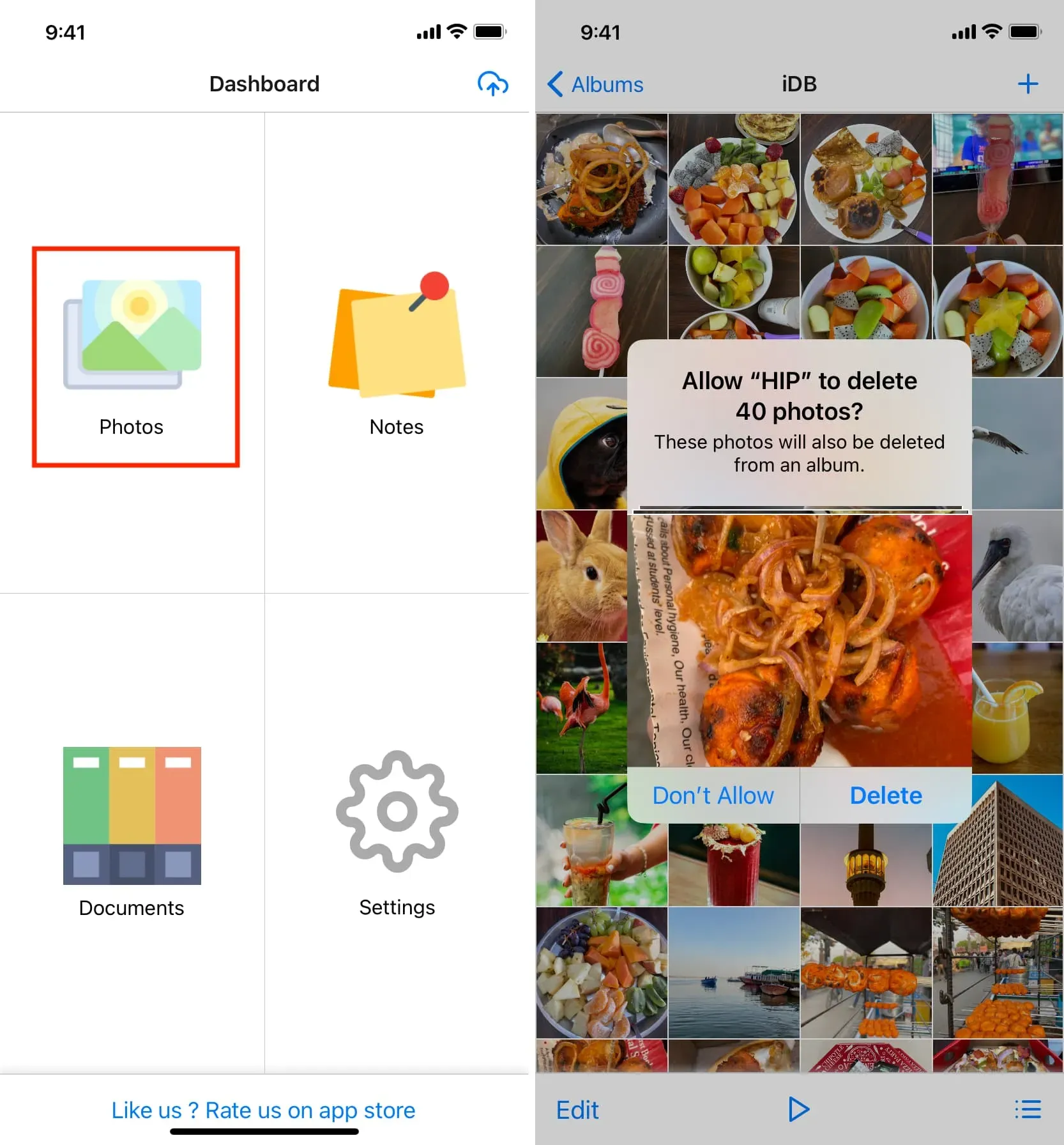
Glem ikke at tjekke indstillingerne for denne app. Du finder flere praktiske funktioner såsom skærmmaskering med en joke, lommeregner, valutaomregner osv. Du kan også aktivere ansigts- eller fingeraftrykslås.
Ud over HIP (den bedste efter min mening) testede jeg 51 andre fotolagringsapps på min iPad. Her er nogle gode alternativer, du kan prøve:
- Hemmelige billeder – KYMS
- Skjul billeder og videoer – Sgalleri
- MaxVault – foto- og videolagring
- Lommeregner Lås Secret Vault
- MooCow: skjul fotos og videoer
- iVault – Secret Photo Vault
- Safe Lock – hemmeligt fotoalbum
- Beskyttet mappe: skjul HTV-billeder
4. Læg billeder på Google Drev eller Dropbox og lås appen.
- Hent Google Drev eller Dropbox fra App Store, og upload dine billeder og videoer der.
- Gå derefter til indstillingerne for Google Drev eller Dropbox-appen og slå deres adgangskodelås til. I Google Drev-appen skal du trykke på ikonet med tre linjer øverst til venstre > Indstillinger > Skærm for beskyttelse af personlige oplysninger og tænde skærm for beskyttelse af personlige oplysninger. For Dropbox skal du åbne app > Konto > ikon for indstillinger > Aktiver adgangskode.
- Fjern endelig de originale billeder fra iOS Photos-appen.
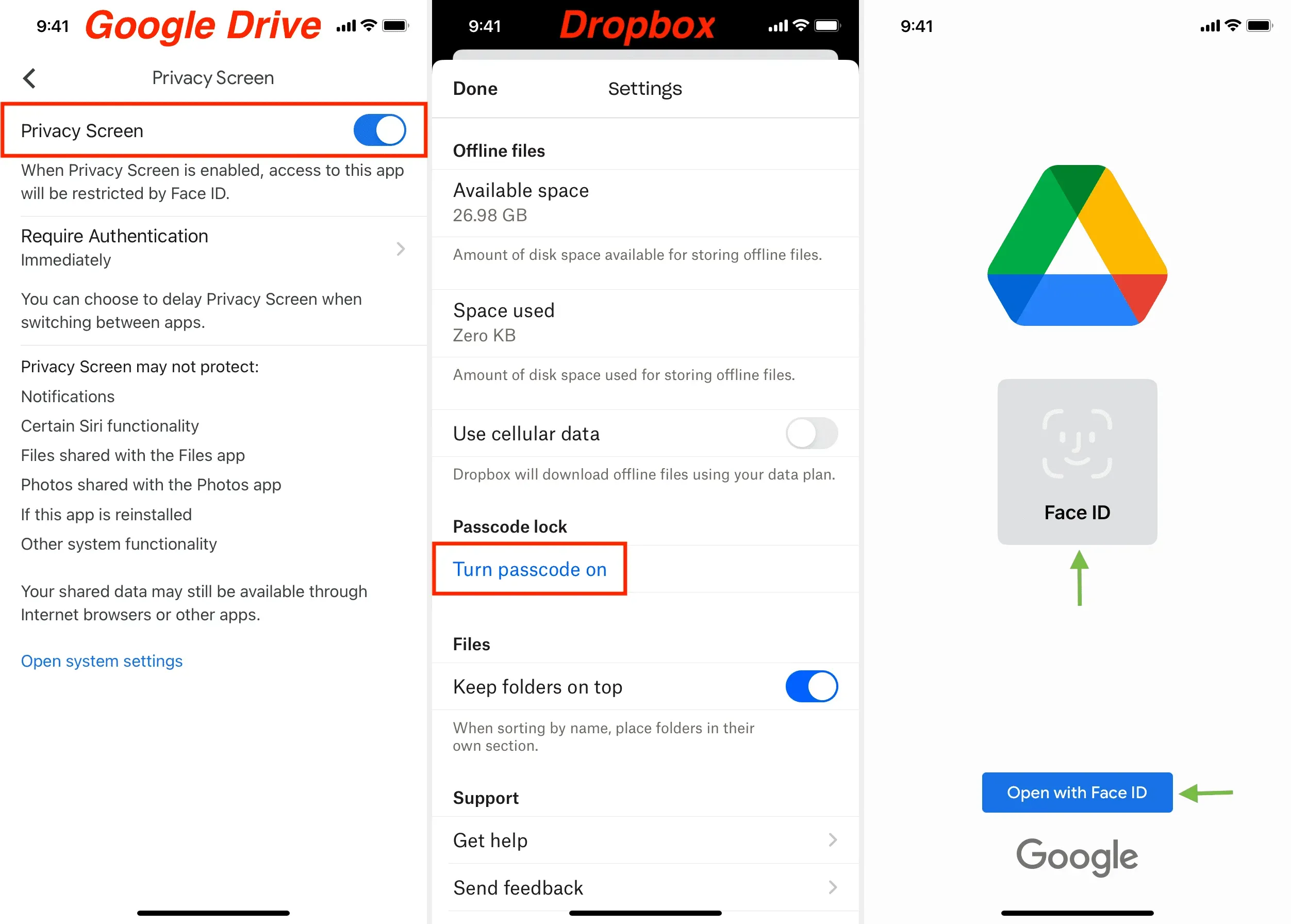
Du kan få adgang til dine billeder i Google Drev- eller Dropbox-apps ved at indtaste en app-adgangskode eller godkende med Face ID eller Touch ID.
Bemærk. Google Drev tilbyder 15 GB gratis lagerplads i skyen, mens Dropbox kun tilbyder 2 GB.
5. Send et billede til dig selv på WhatsApp og bloker det.
Endelig kan du skjule billeder og videoer med WhatsApp , en krypteret beskedapp. Denne tilgang er måske lidt ukonventionel, men den er meget enkel og hurtig. Sådan gør du:
- Send de billeder, du vil skjule, til dig selv på WhatsApp. Du kan også sende disse billeder i fuld kvalitet.
- Arkivér derefter denne chat, så den forbliver skjult fra WhatsApp-chatskærmens hovedskærm. Eller et bedre alternativ er at blokere WhatsApp på din iPhone med en adgangskode, så ingen kan indtaste den. Tip: Hvis du skifter telefon ofte, så glem ikke at sikkerhedskopiere dine WhatsApp-chats.
- Til sidst skal du slette de originale billeder fra iPhone Photos-appen.
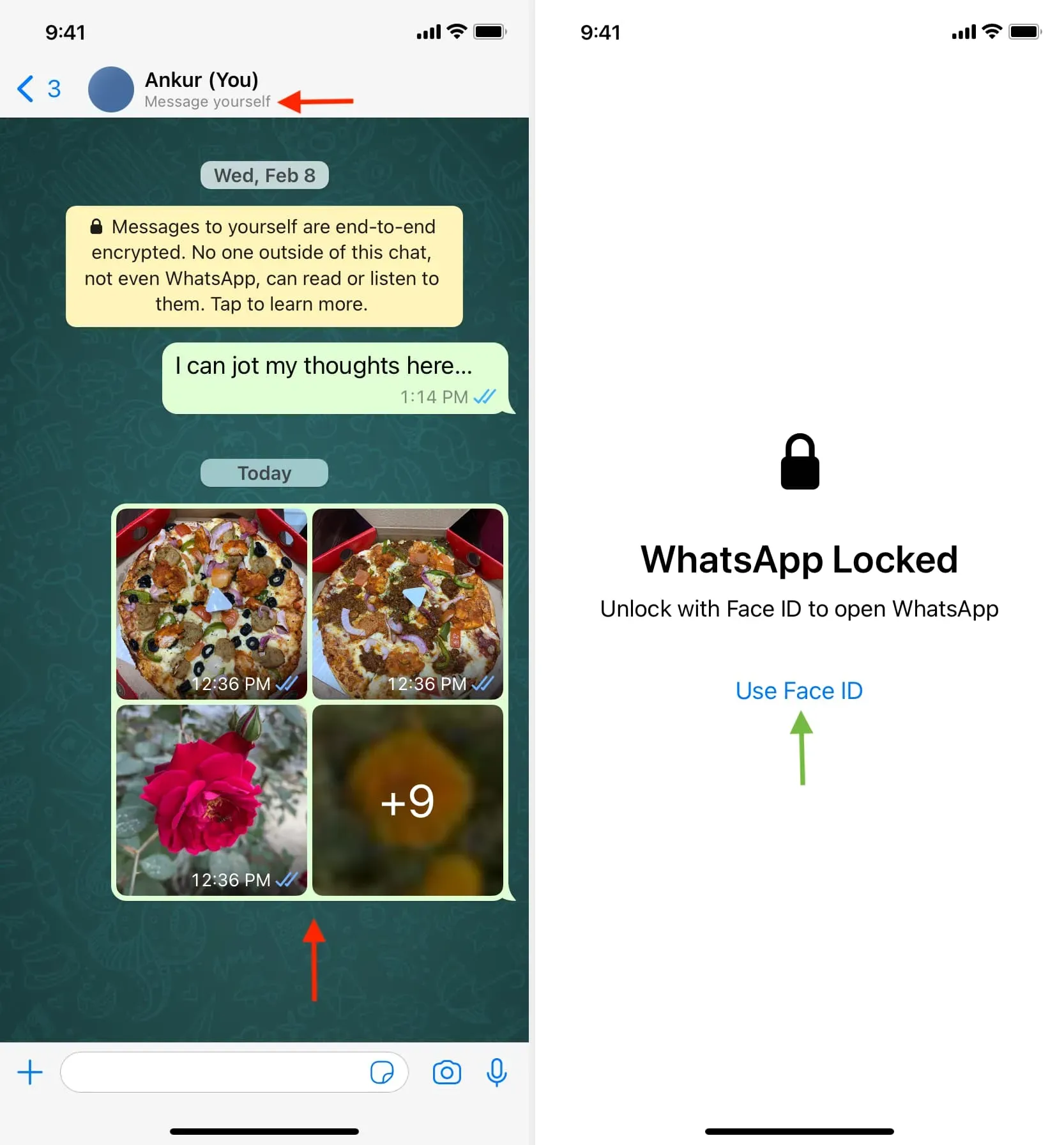
Dette var fem nemme måder at blokere billeder og videoer på din iPhone eller iPad. Derudover kan du oprette en låst mappe på din Mac og lægge følsomme billeder, videoer og filer der.



Skriv et svar